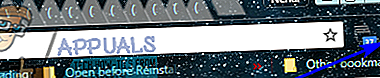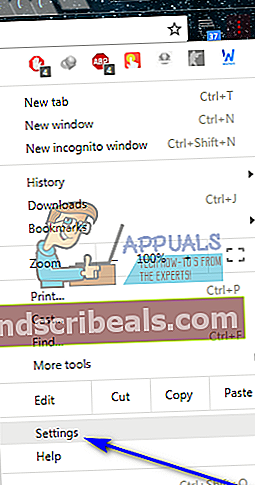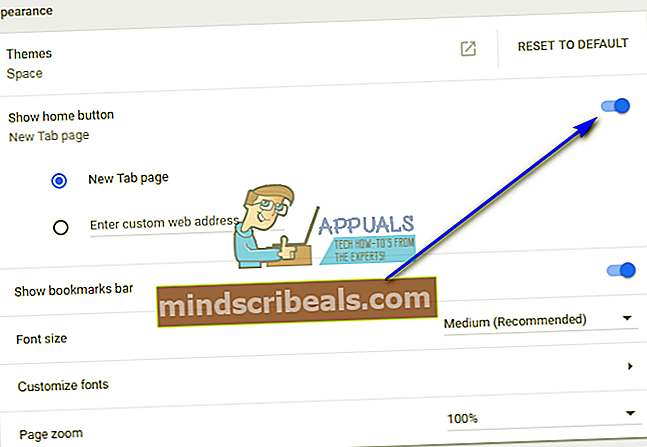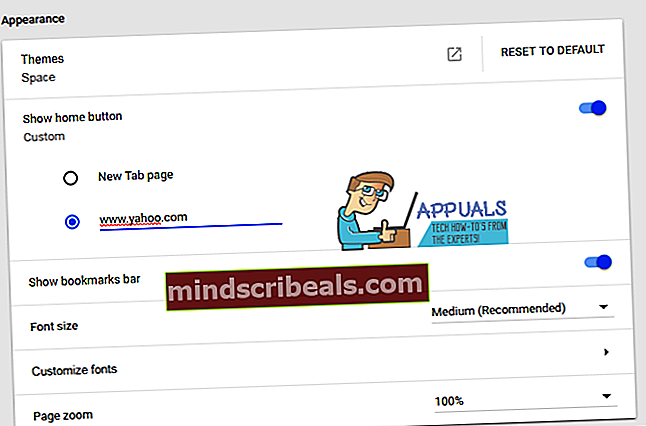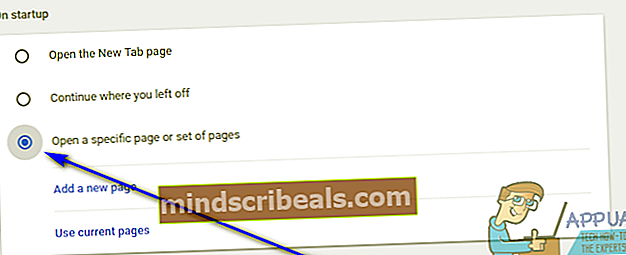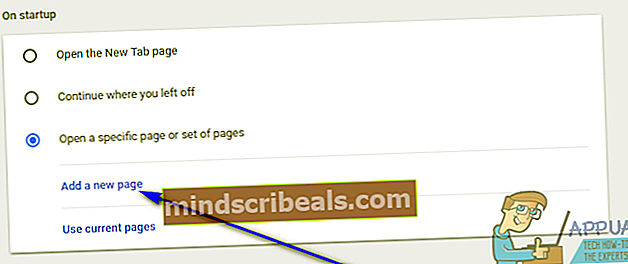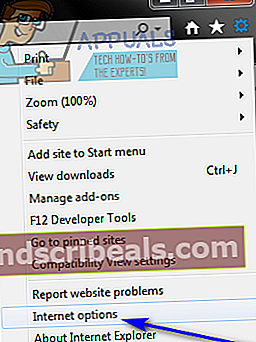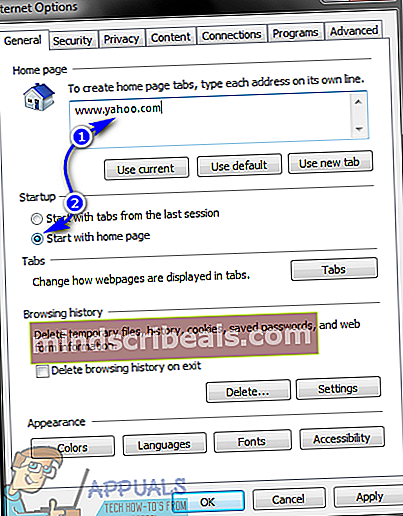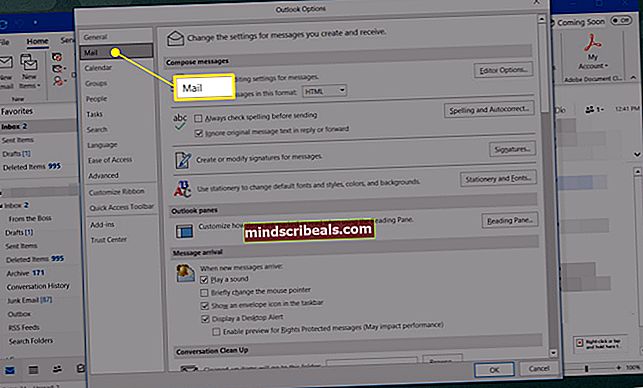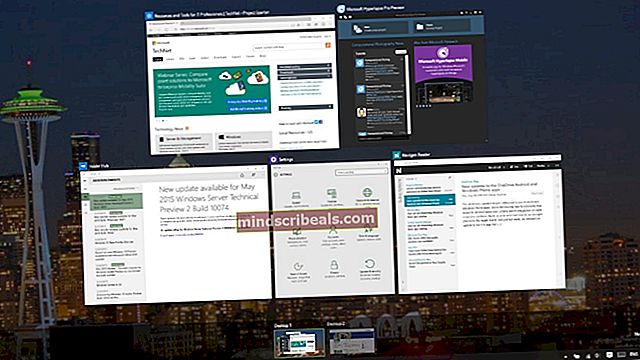Kuinka tehdä Yahoo kotisivullesi
Kaikenlaisessa Internet-selaimessa kotisivu tai kotisivu on selaimen toiminnan perusta - se on mitä näet, kun käynnistät selaimen. Useimmissa tapauksissa selaimen kotisivu on esiasetettu Internet-selaimen valmistajan luomalle sivulle. Internet-selaimet voidaan kuitenkin räätälöidä uskomattomassa määrin, ja tämä sisältää selaimesi kotisivun muuttamisen pohjimmiltaan mitä haluat. Täällä mitä haluat, tarkoittaa mitä tahansa haluamaasi verkkosivua, ja sinulla on valittavana koko Internet. Kun käyttäjät asettavat kotisivunsa muuhun kuin oletusasetukseen, he vaihtavat ne eniten käyttämilleen verkkosivuille.
Monet internetin suojelijat käyttävät Yahoota ja sen erilaisia palveluja enemmän kuin mikään muu sivusto, ja nämä asiakkaat haluavat usein asettaa Internet-selaintensa kotisivut Yahoo-verkkosivustolle. Onneksi niin tekeminen ei ole vain mahdollista, mutta on myös erittäin helppoa periaatteessa jokaisella Internet-selaimella, jota ihmiset nykyään käyttävät. Näin voit tehdä Yahoosta kotisivusi joissakin tämän päivän suosituimmista ja yleisimmin käytetyistä Internet-selaimista:
Google Chromessa
- KlikkaaValikko-painike (edustaa 3 pystysuoraa pistettä) Google Chromen työkalupalkissa.
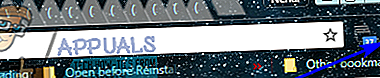
- Klikkaaasetukset.
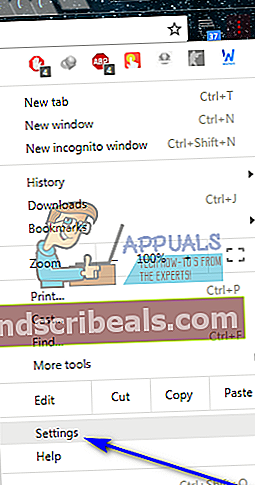
- AllaUlkomuoto-osassa, varmista, että valitsetNäytä kotipainikeon päällä. Tämä kytkin ohjaa sitäKoti-painike (painike, joka on kirjaimellisesti muotoinen kuin koti) näkyy Google Chromen työkalurivillä. Napsauttamalla tätä painiketta, missä tahansa oletkin, pääset kotisivullesi. Sinulla on oltavaKoti-painike, jos haluat asettaa mukautetun etusivun Google Chromessa.
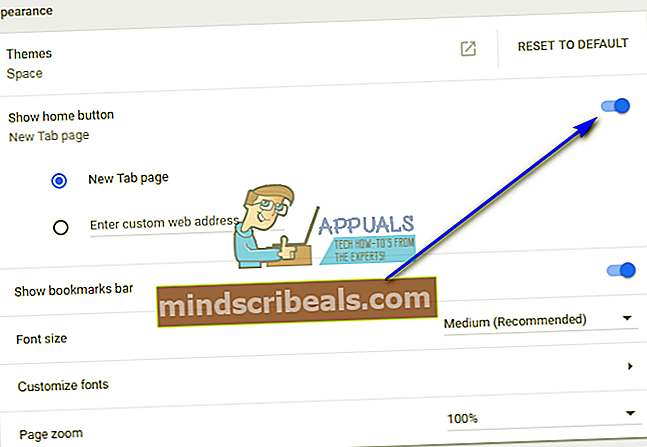
- AllaNäytä Koti-painikevaihda, valitseAnna mukautettu verkko-osoitevaihtoehto.
- Kirjoita minkä tahansa Yahoo-verkkosivun verkko-osoite kotisivuksiAnna mukautettu verkko-osoiteala.
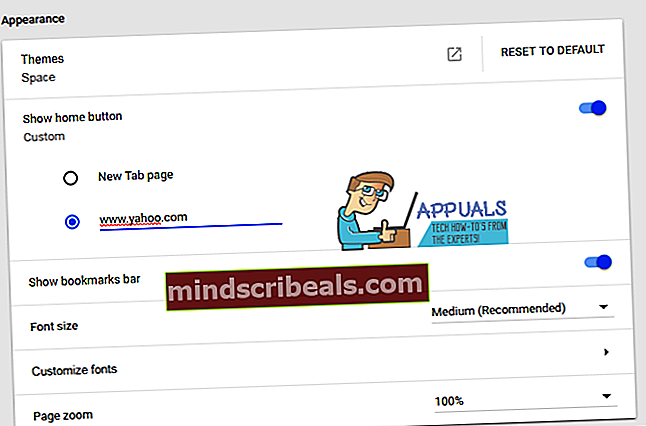
- AllaKäynnistyksessä-osiossaAvaa tietty sivu tai sivusarjavaihtoehto.
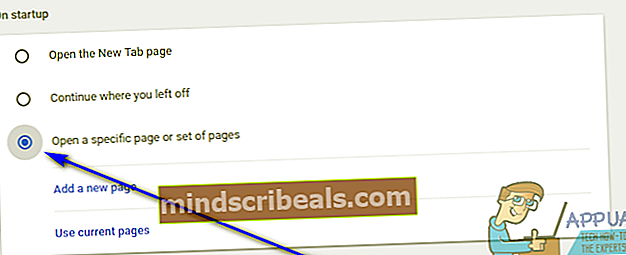
- KlikkaaLisää uusi sivu.
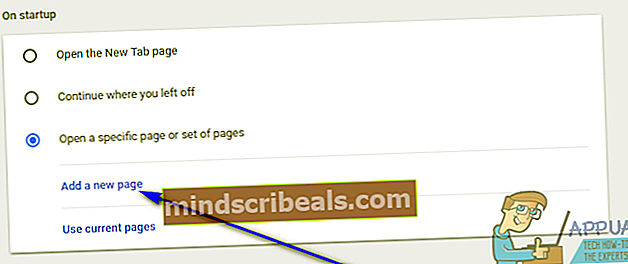
- Kirjoita Yahoo-verkkosivun Web-osoite, jonka haluat olla kotisivusi.
- KlikkaaLisätä. Määrittämäsi Yahoo-verkkosivu on nyt myös sivu, johon Chrome vie sinut, kun käynnistät sen ensimmäisen kerran istunnon aikana.

- Suljeasetuksetvälilehti.
- KlikkaaKoti-painiketta, ja huomaat, että Chrome vie sinut Yahoo-verkkosivulle, jonka haluat olla kotisivusi.
Internet Explorerissa
- KlikkaaTyökalut-painiketta (edustaa ratas) Internet Explorerin työkalurivillä.

- KlikkaaInternet-asetukset.
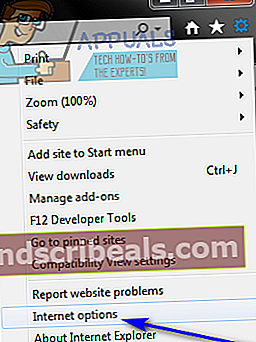
- AllaKotisivu-osioKenraali-välilehdessä, korvaa mikä tahansa Web-osoitekentässä oleva sisältö Yahoo-verkkosivun Web-osoitteella, jonka haluat tehdä kotisivuksi.
- ValitseAloita kotisivultavaihtoehto kohdassaAloittaavälilehti.
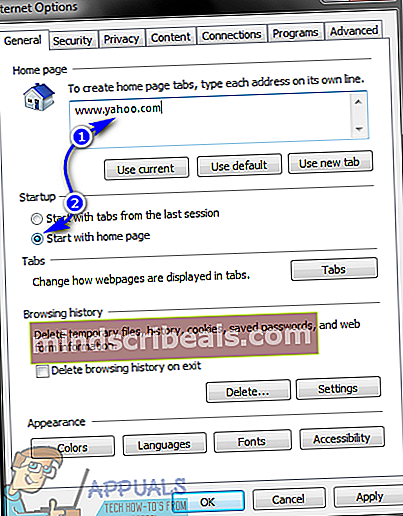
- KlikkaaKäytäja sitten eteenpäinOK.
- KlikkaaKoti-painiketta Internet Explorerin työkalurivillä tai painaAlt+ Koti, ja huomaat, että Internet Explorer vie sinut etusivulle, jota et ole juuri määrittänyt.
Mozilla Firefoxissa
- KlikkaaValikko-painike (edustaa kolmea vaakaviivaa, jotka on pinottu päällekkäin kuin hampurilainen) Firefoxin työkalupalkissa.
- KlikkaaVaihtoehdotvalikossa.
- AllaAloittaa-osassa, avaa avattava valikkoKun Firefox käynnistyy: vaihtoehto ja napsautaNäytä kotisivunisen valitsemiseksi.
- Kirjoita Firefoxin kotisivuksi haluamasi Yahoo-verkkosivuston osoiteKotisivu:ala.
Kun teet niin, muutokset tallentuvat automaattisesti - sinun ei tarvitse tehdä muuta. Yksinkertaisesti sulje FirefoxVaihtoehdot, ja tästä eteenpäin aina, kun napsautatKoti-painiketta tai käynnistä Firefox, sinut viedään määritetylle Yahoo-verkkosivulle.
Microsoft Edge -palvelussa
- KlikkaaValikko-painiketta (edustaa kolmea vaakasuunnassa tasattu piste) Microsoft Edgen työkalurivillä.
- AllaKäynnistyksessä-osiossaAvaa tietty sivu tai sivusarjavaihtoehto.
- KlikkaaAseta sivutvieressäAvaa tietty sivu tai sivusarjavaihtoehto.
- vuonnaKirjoita osoite… kirjoita kenttään sen Yahoo-verkkosivuston osoite, jonka haluat muuttaa Microsoft Edgen kotisivuksi.
- KlikkaaOK.
merkintä: Microsoft Edge ei sisällä aKoti-painiketta, kuten useimmat muut Internet-selaimet, joten kotisivun asettaminen Microsoft Edge -ohjelmassa asettaa periaatteessa sivun tai sivusarjan, jonka näet, kun avaat Microsoft Edgen ensimmäisen kerran istunnon aikana.
Safarissa
Viimeisenä, mutta ei vähäisimpänä, jos olet joku, joka käyttää Applen Safarin Internet-selainta tietokoneisiin, toimi seuraavasti, jotta Yahoo olisi kotisivusi:
- KlikkaaSafaritaiMuokata-painiketta (kumpi tahansa tapauksestasi) Safarin työkaluriviltä.
- KlikkaaAsetukset… näkyviin tulevassa pikavalikossa.
- vuonna Kenraali-välilehdellä, avaa avattava valikkoSafari avautuu: vaihtoehto ja napsautaKotisivusen valitsemiseksi. Näin käsket Safaria avaamaan kotisivusi aina, kun avaat sen ensimmäisen kerran istunnossa.
- Avaa avattava valikko vieressäUudet ikkunat avautuvat: vaihtoehto ja napsautaKotisivusen valitsemiseksi. Näin varmistetaan, että Safari avaa kotisivusi aina, kun avaat uuden Safari-ikkunan käynnissä olevan istunnon aikana.
- Kirjoita Safari-kotisivuksi haluamasi Yahoo-verkkosivuston osoiteKotisivu: ala.
- Tallenna tarvittaessa muutokset, jos niin vaaditaan.
Safarilla ei ole oletusarvoisesti aKoti-painiketta sen työkalurivillä. Sinun on lisättäväKoti-painiketta sen työkaluriville - tee se napsauttamallaNäytä> Mukauta työkaluriviäja vedäKoti-painiketta Safarin työkaluriville.Koti-painike lisätään mihin tahansa kohtaan, johon pudotatKoti-painiketta työkalurivillä. KanssaKoti-painike lisätään Safarin työkalupalkkiin, Safari vie sinut mihin tahansa Yahoo-verkkosivuun, jonka asetit kotisivuksi joka kerta, kun napsautatKoti-painiketta, puhumattakaan aina, kun avaat Safarin tai kun avaat uuden Safarin esiintymän käynnissä olevan selausistunnon aikana.